3.7: Inserción de encabezados y pies de página
- Page ID
- 155843
Un encabezado es el área en la parte superior de una página, y un pie de página es el área en la parte inferior de una página. Los encabezados y pies de página constan de una o más líneas de texto, números de página, gráficos y otros campos, como el nombre del archivo, el título del documento, la fecha y/o la hora actuales o el nombre del autor. Para crear un encabezado o pie de página, haga clic en la lista desplegable Encabezado o Pie de página de la cinta Insertar.
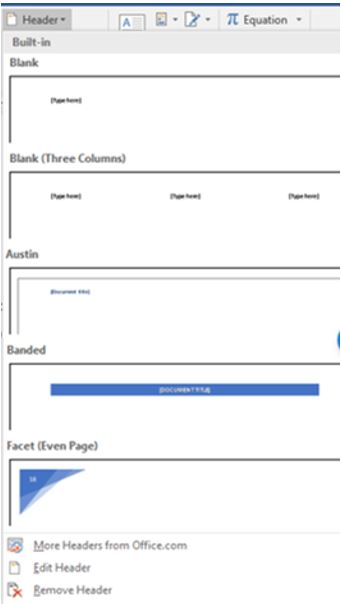
Se muestra una galería de diseños incorporados. Al hacer clic en un diseño integrado, el encabezado o pie de página es el área activa del documento, mientras que el cuerpo del documento se desvanece hasta el fondo. Un encabezado o pie de página tiene tres secciones: izquierda, centro y derecha. El usuario puede escribir texto en marcadores de posición existentes o insertar campos desde la pestaña contextual Diseño de herramientas de encabezado y pie de página, que solo aparece cuando el cursor se coloca en el encabezado o pie de página.
Para volver al cuerpo del documento, haga doble clic en el cuerpo del documento o haga clic en el botón Cerrar encabezado y pie de página en la pestaña Diseño de herramientas de encabezado y pie de página. Haga doble clic en el área de encabezado o pie de página para activarlo y permitir la edición.
El encabezado o pie de página se imprime en cada página del documento. Para especificar un encabezado y pies de página diferentes para la primera página, seleccione la casilla de verificación Primera página diferente en el grupo Opciones de las herramientas de encabezado y pie de página
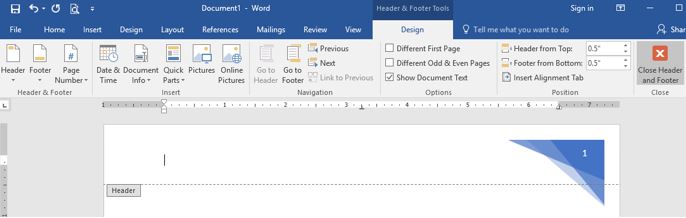
Pestaña de diseño. Cualquier encabezado o pie de página existente se eliminará automáticamente. Una primera página diferente es común en documentos largos para evitar que la portada incluya los encabezados y pies de página contenidos en el resto del documento. Por lo general, una portada no incluye ningún dato de encabezado o pie de página.
Uno de los propósitos más comunes de los encabezados y pies de página es incluir números de página.
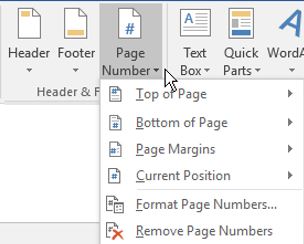
Los números de página son útiles en documentos que tienen más de una página. Para agregar un número de página en la ubicación actual en un encabezado o pie de página existente, haga clic en Número de página > Posición actual y, a continuación, elija un estilo de la galería de opciones. Desplázate por la lista de opciones de estilo en la galería para encontrar una que te guste. Puede seleccionar un estilo de número plano, o un estilo Página X de Y para obtener un formato de número inicial y final más definido (Página 1 de 7). Experimenta para encontrar el estilo que mejor se adapte a tus necesidades.
Un número de página insertado puede ser formateado según sea necesario. El formato numérico y los diferentes números de página de inicio se pueden definir en la ventana de diálogo Formato de número de página, que se abre cuando el usuario selecciona Formatear números de página... de la lista desplegable Número de página. Los formatos numéricos incluyen los formatos árabe, alfabeto y números romanos.
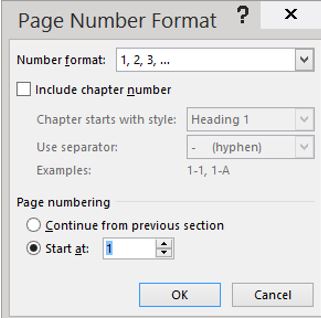
Las opciones de numeración de páginas permiten al usuario reiniciar los números de página en un número definido por el usuario. Esto puede ser útil para reconocer páginas sin numerar que preceden a la parte principal del documento.
En el grupo Posición, puede controlar la cantidad de espacio asignado al encabezado y pie de página. Por defecto, cada uno mide 1/2 pulgada de alto. Los usuarios pueden cambiar estos valores en los cuadros de lista Encabezado desde Arriba y Pie de Página desde Abajo. La manipulación de estas selecciones afectará el área imprimible de los márgenes del documento.
Es una “práctica recomendada” agregar números de página antes de agregar otros campos de encabezado y pie de página, ya que cualquier texto existente será reemplazado por agregar números de página usando el proceso Insertar > Número de página. Alternativamente, los usuarios pueden agregar numeración de página al texto de encabezado y pie de página existente a través de la función de partes rápidas, que no se explica en este texto. Aparte de los números de página, encabezados y pies de página a menudo contienen el autor, la fecha y/o el título del documento. Cada uno de estos campos ayuda a identificar el documento, particularmente cuando el documento se imprime y se compara con otros documentos similares.


